

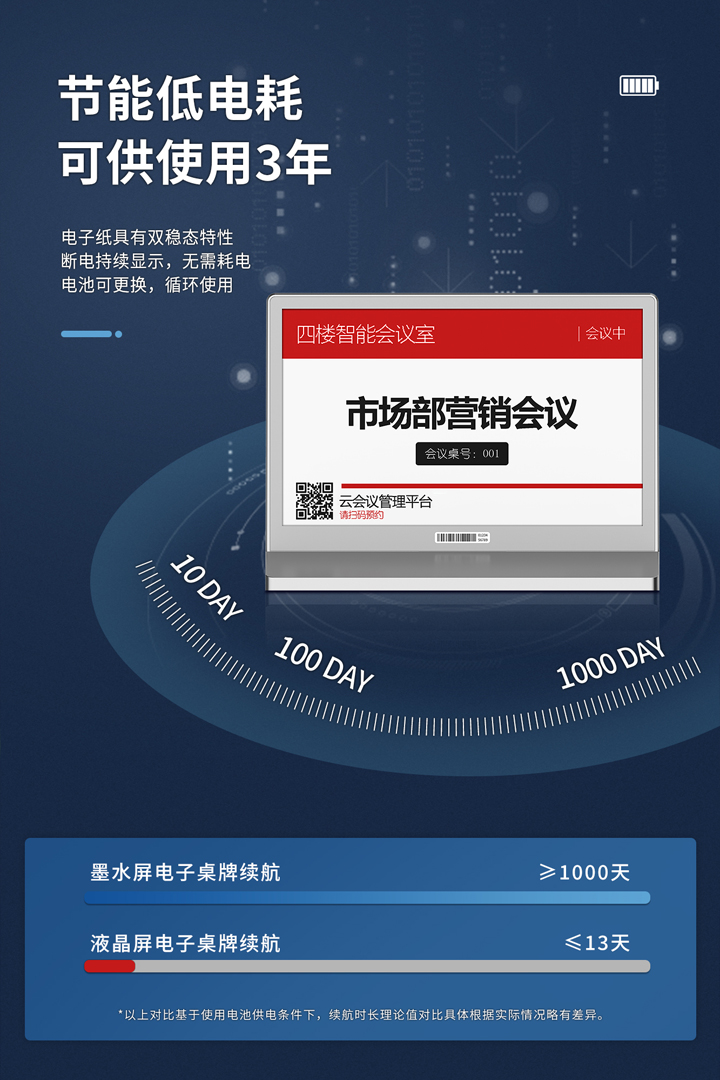



华为会议平板一体机是一款集高清显示、触控书写、远程协作等功能于一体的现代化智能办公设备。它不仅适用于企业会议室,还能在教育培训、政府机关等多种场景中发挥高效作用。对于经常需要与电脑配合使用的用户来说,学会如何将华为会议平板一体机与电脑进行连接至关重要。
1. **硬件准备**:首先确保您有一根适合的 HDMI 线或者 Type-C 数据线(具体视您的电脑接口类型而定),同时,确保电脑和华为会议平板一体机都已开机并准备好使用。
2. **物理连接**:将 HDMI 或 Type-C 数据线的一端插入电脑的相应输出口,另一端则接入华为会议平板一体机的 HDMI 输入接口上。此时,一体机会自动识别到外接设备,并显示为待选信号源之一。
3. **选择输入源**:在华为会议平板一体机的操作界面上,找到并进入“信号源”或“输入源”的设置选项,然后从列表中选择对应的电脑名称或 HDMI 输入通道,这样就能实现电脑屏幕内容在平板上的投屏展示。
1. **无线连接**:除了有线连接方式,华为会议平板一体机还支持 Miracast、WiDi 等无线投屏技术。如果您的电脑支持这些功能,可在平板的无线投屏界面搜索并连接到电脑,实现无线同步显示。
2. **系统兼容性**:请确保您的电脑操作系统与华为会议平板一体机之间存在良好的兼容性,以确保连接顺利且功能完备。
3. **扩展应用**:成功连接电脑后,您可以利用华为会议平板一体机的大屏优势,进行文档编辑、演示播放等更多操作。此外,在进行远程会议时,还可以将电脑画面实时共享给其他参会者,极大地提高了协同办公效率。
华为会议平板一体机与电脑的连接过程非常简便,无论是通过有线还是无线方式,都能实现快速高效的投屏互动。只需遵循上述步骤及注意事项,即可轻松完成两者之间的连接操作。